반응형
안녕하세요, 업무 자동화 RPA 매크로 오토픽입니다.
이번 가이드는 카카오톡 가리기봇 / 내보내기봇 매크로 설정의 마지막 단계입니다.
아래 내용을 순서대로 따라 하시면 누구나 쉽게 설정할 수 있습니다.
🔽 1. 설치 및 파일 준비
- 아래 첨부된 압축 파일을 다운로드하고 압축을 해제하세요.
- 압축 해제 후 나온 스크립트와 이미지 파일을 오토픽 프로그램 폴더 내 각각 스크립트 폴더와 이미지 폴더에 복사합니다.
- 오토픽 프로그램에서 스크립트를 열면, 아래와 같은 카카오톡 메인 구조가 표시됩니다.
카카오톡 자동 가리기 내보내기 매크로.zip
0.03MB

📝 2. 필터링 단어 설정 (텍스트 파일 사용)
- 가리기/내보내기 조건은 텍스트 파일에 단어를 입력하여 설정합니다.
- 형식은 단어1,단어2,단어3,... 형식으로, 콤마(,) 구분하며 공백 없이 입력합니다.
- 아무 위치에나 텍스트 파일을 저장한 후, 오토픽 에디터의 파일 제어 액션에서 해당 파일을 연결하세요.

아무 액션이나 하나 선택한 후 우클릭하세요.
팝업 메뉴가 나타나면 모두 확장을 클릭하세요.

⚙️ 3. 스크립트 기능 설정
- 오토픽 에디터에서 아무 액션이나 우클릭 후 **‘모두 확장’**을 선택합니다.
- 아래로 스크롤하면 스크립트 가져오기 : 내보내기, 스크립트 가져오기 : 가리기 액션이 보입니다.
- 두 기능을 모두 사용하려면 체크, 하나만 사용하려면 원하지 않는 항목의 체크를 해제하세요.
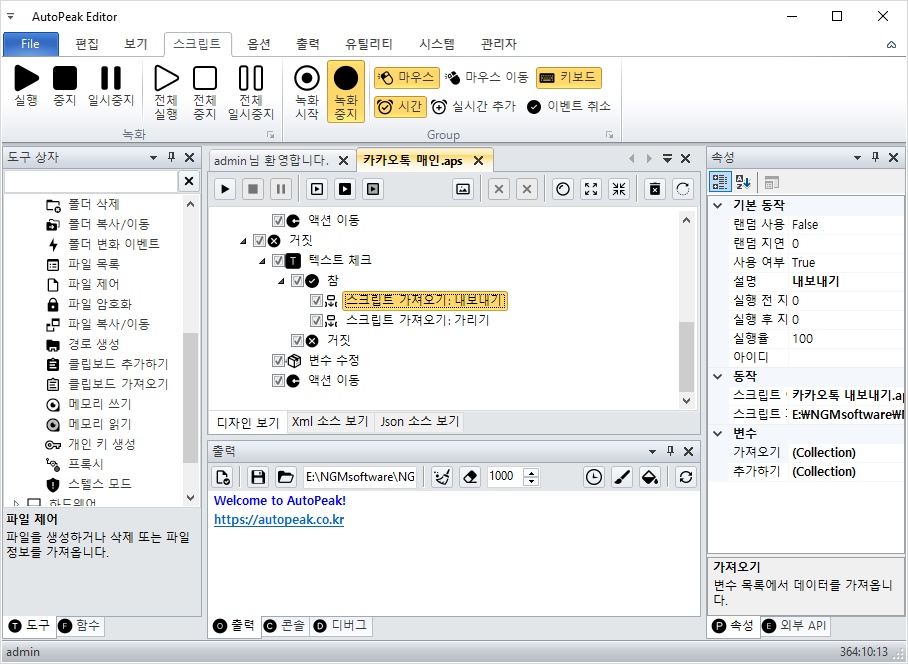
내보내기와 가리기 함수 스크립트의 내용을 확인하려면 스크립트 가져오기 액션을 더블 클릭하세요.
아래 그림과 같이 함수 스크립트가 열리고 안에 내용을 확인할 수 있습니다.
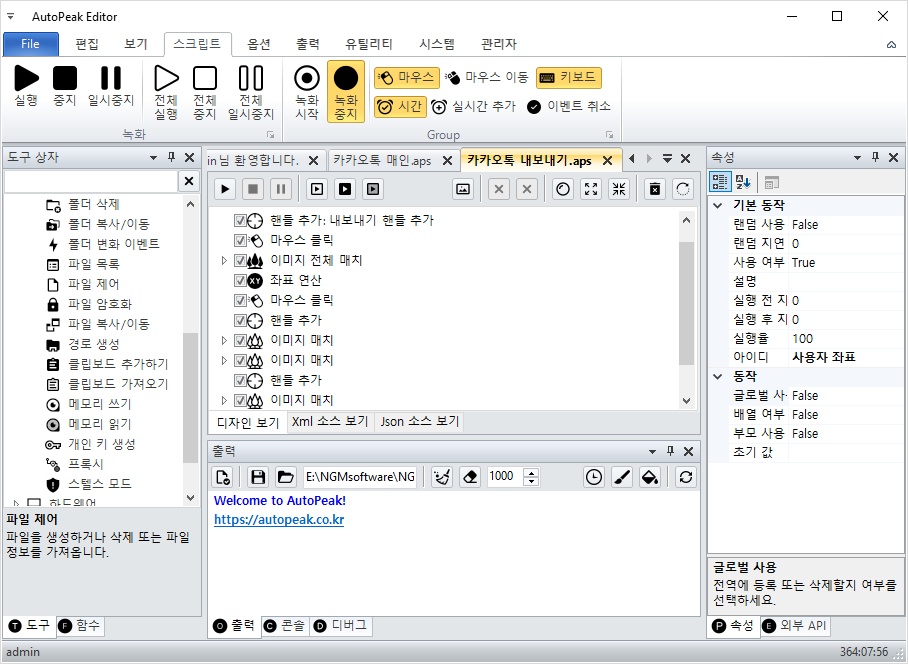
🔍 4. 스크립트 수정 및 커스터마이징
- 각 기능별 스크립트는 더블 클릭하여 상세 내용을 확인하거나 수정할 수 있습니다.
- 첨부된 스크립트와 이미지는 기본 템플릿이므로, 필요에 따라 커스터마이징이 가능합니다.
- 추가 기능이 필요하신 경우, 별도로 제작 요청 주시면 맞춤형으로 개발해드립니다.
📺 동작 예시는 아래 유튜브 영상을 참고하세요!
🧩 부가 정보
🔖 추천 키워드
#카카오톡매크로 #가리기봇 #내보내기봇 #RPA자동화 #오토픽스크립트 #텍스트필터링 #메세지자동처리 #업무자동화툴 #오토픽활용법 #초보자매크로
반응형
'매크로 프로그램' 카테고리의 다른 글
| 챗GPT로 카카오톡 주문 내용을 엑셀로 자동화하기 | 오토픽 RPA 매크로 활용법 (0) | 2025.03.30 |
|---|---|
| 무료 이미지 매크로 프로그램 다운로드 (0) | 2025.03.30 |
| 정시 클릭, 키보드 연타, 이미지 매크로까지! 오토픽 무료 유틸리티 총정리 (0) | 2025.03.29 |
| 이미지 일괄 리사이즈 무료 프로그램 - NGMImageResizer (0) | 2025.03.26 |
| 비활성 창 텍스트 읽기 매크로 설정 방법 - NGM소프트웨어 활용 가이드 (0) | 2025.03.21 |



